
このチュートリアルでは、Ubuntu 18.04LTSにPHP7.2をインストールする方法を説明します。知らない人のために、PHP(PHPの再帰的頭字語:Hypertext Preprocessor)は広く使用されており、WebサイトやWebベースのアプリケーションの開発に最適なオープンソースの人気のある汎用スクリプト言語。これは、HTMLに埋め込むことができるサーバー側のスクリプト言語です。
この記事は、少なくともLinuxの基本的な知識があり、シェルの使用方法を知っていること、そして最も重要なこととして、サイトを独自のVPSでホストしていることを前提としています。インストールは非常に簡単で、ルートアカウントで実行されていますが、そうでない場合は、'sudoを追加する必要があります。 ‘ルート権限を取得するコマンドに。 Ubuntu 18.04(Bionic Beaver)サーバーにPHP7.2を段階的にインストールする方法を紹介します。
前提条件
- 次のオペレーティングシステムのいずれかを実行しているサーバー:Ubuntu 18.04(Bionic Beaver)。
- 潜在的な問題を防ぐために、OSの新規インストールを使用することをお勧めします。
- サーバーへのSSHアクセス(またはデスクトップを使用している場合はターミナルを開く)。
non-root sudo userまたはroot userへのアクセス 。non-root sudo userとして行動することをお勧めします ただし、ルートとして機能するときに注意しないと、システムに害を及ぼす可能性があるためです。
Ubuntu 18.04 LTSBionicBeaverにPHP7.2をインストールします
手順1.まず、次のapt-getを実行して、すべてのシステムパッケージが最新であることを確認します。 ターミナルのコマンド。
sudo apt update sudo apt upgrade
ステップ2.Ubuntu18.04LTSにPHP7.2をインストールします。
ApacheがWebサーバーとしてインストールおよび構成されている場合は、以下の手順に従ってPHP7.2をインストールできます。
sudo apt install php libapache2-mod-php
プロセスが完了したら、次のコマンドを実行してApacheサービスを再起動します。
sudo systemctl restart apache2
ステップ3.NginxWebサーバーを使用してPHPをインストールします。
以下のコマンドを実行して、最新バージョンのPHPと必要なPHPFPMパッケージをインストールします。
sudo apt install php-fpm
モジュールがインストールされたら、以下のコマンドを実行して、PHPFPMサービスのステータスを確認できます。
systemctl status php7.2-fpm
次に、Nginxサーバーブロックを編集し、以下の行を含めて、NginxウェブサーバーがPHPファイルを処理できるようにします。
server {
# . . . other code
location~ .php$ {
include snippets/fastcgi-php.conf;
fastcgi_pass unix:/run/php/php7.2-fpm.sock;
}
} 構成の変更を有効にするには、Nginx Webサーバーを再起動します:
sudo systemctl restart nginx
ステップ4.PHP拡張機能をインストールします。
まず、以下のコマンドを実行して、使用可能なすべてのPHPモジュールを確認します。
sudo apt-cachesearch php7.2
1つのPHP7.2拡張機能をインストールするには、次のコマンドを実行します:
sudo apt install php-[package name]
PHPをテストするには、以下のコンテンツを含むinfo.phpという名前のテストファイルを作成します。ファイルを保存し、ファイルを参照して、PHPが機能しているかどうかを確認します。
nano /var/www/html/info.php
このファイルに、次のコードを貼り付けます。
<?php phpinfo(); ?>
http://your_server_ip/info.phpでアクセスしてみてください。ブラウザでPHP情報ページが表示される場合は、すべてが正常に表示され、準備ができています。さらに進みます。
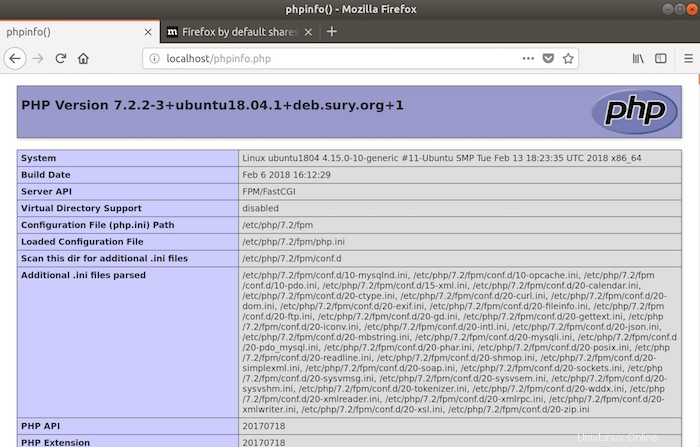
おめでとうございます!PHP7.2が正常にインストールされました。このチュートリアルを使用してUbuntu18.04 LTS(Bionic Beaver)システムにPHP 7.2をインストールしていただきありがとうございます。追加のヘルプや役立つ情報については、以下を確認することをお勧めします。 PHPの公式ウェブサイト。